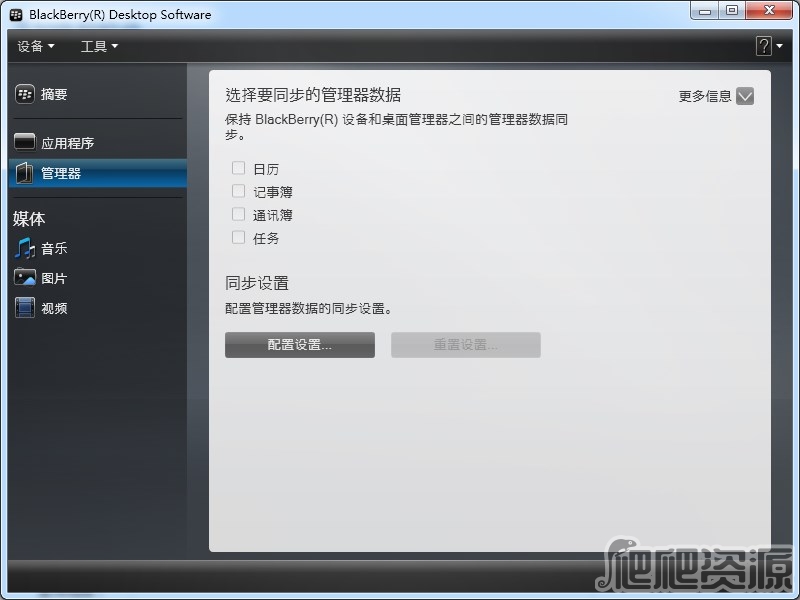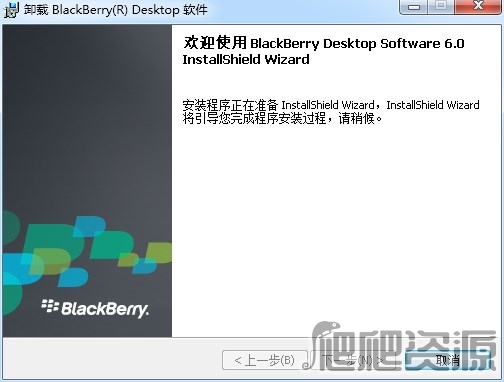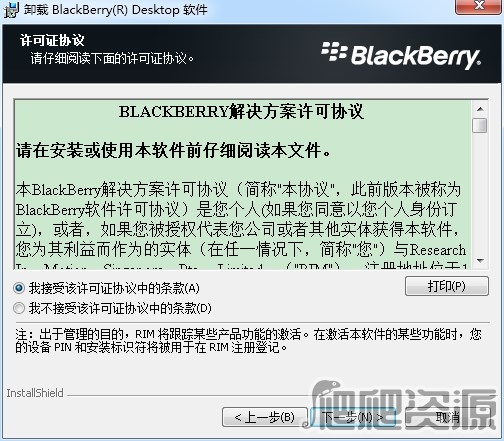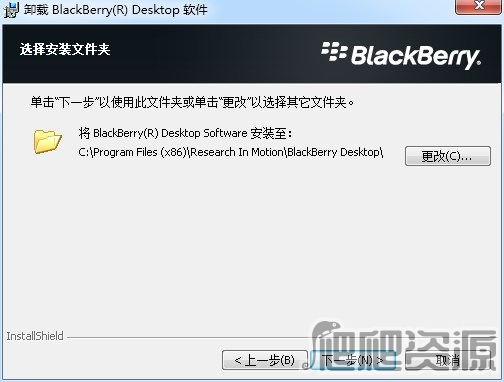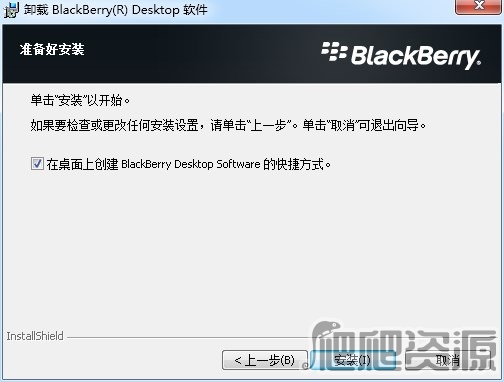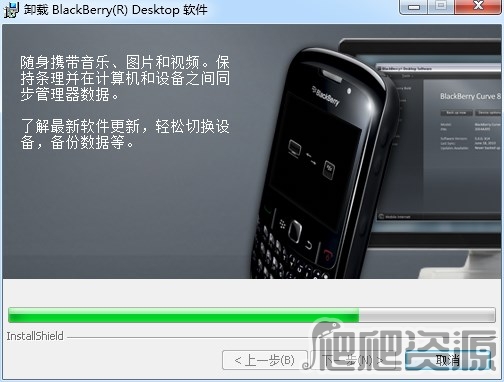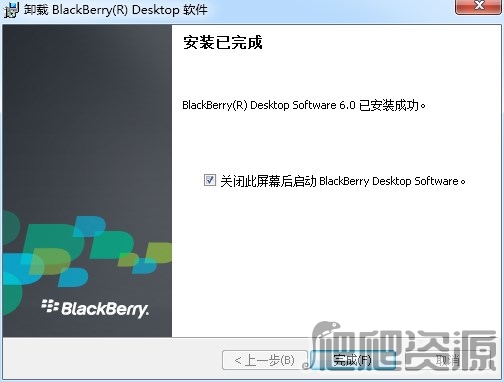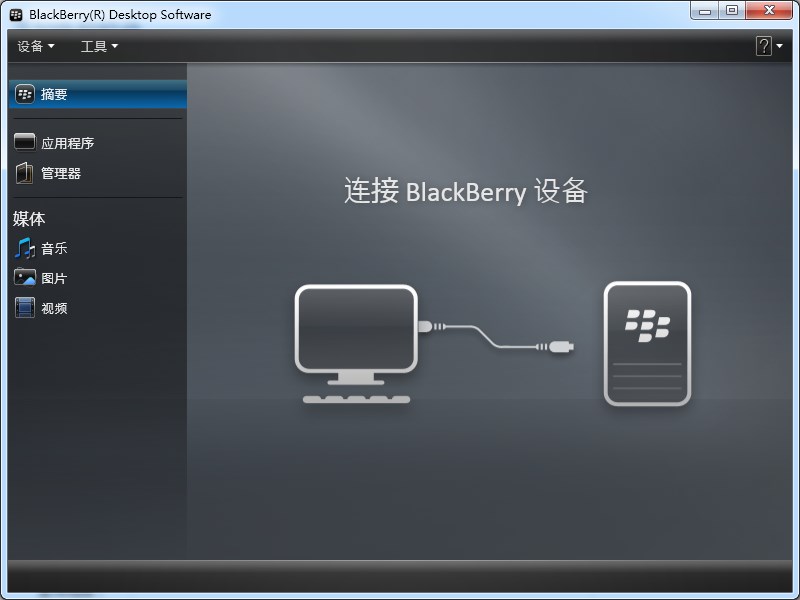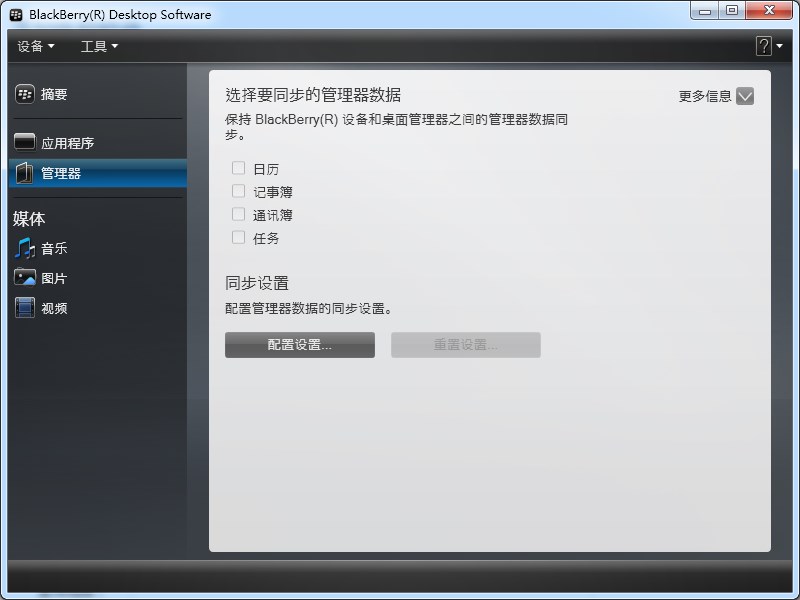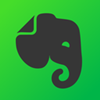-
黑莓桌面管理器
在电脑上管理黑莓手机上的信息和数据- 类型:电脑软件
- 系统:WinAll
- 大小:113.99 MB
- 时间:2022-02-17
软件介绍
《黑莓桌面管理器》(BlackBerry Desktop Manager)是一套集成的工具,可以安装并运行于电脑上,为BlackBerry设备和桌面电子邮件程序提供连接的桥梁,方便BlackBerry 智能手机和 PC 间的管理器信息(日历、联系人、记事和任务)同步管理,将信息从智能手机备份到 PC 或恢复之前保存的文件。安装桌面软件并自定义和配置,以便从计算机管理设备数据和程序。通过软件可以非常轻松方便地加载和删除手机上的程序、备份恢复数据、与电脑互传资料、同步信息等。
软件功能
1、轻松传输文件、音乐和数据和程序
在计算机和 BlackBerry 智能手机的内置存储器或可选的媒体卡之间传输文件时使用 Roxio®、Media Manager轻松管理视频和音乐文件 将数据从 BlackBerry 智能手机、Palm®、Treo 或基于 Windows Mobile®的设备迁移到新的 BlackBerry 智能手机。
2、添加新软件和升级
从 PC 加载新应用程序和升级到 BlackBerry 智能手机。
3、创建自动签名
创建要在外发电子邮件的正文中附带的自动签名。
4、管理企业电子邮件
按关键字和消息字段过滤在 BlackBerry 智能手机上收到的电子邮件。
备份和恢复功能
1、打开软件,双击“备份和恢复”。
备份功能:手机有许多的信息,包括地址簿、短消息、各项设置、自动图文集等等,备份功能就是从手机上把整个用户资料全部打包为一个备份文件,传到电脑上并保存。建议定期进行备份,操作相当简单,而且非常保险。进入备份和恢复页面后,点一下“备份”按钮,然后选择电脑上保存文件的目录,再点击“保存”,就可以了。
恢复功能:与备份功能同样道理,但是是逆向操作,将电脑上已经保存的备份文件传到手机上,并覆盖手机上现有的文件。进入备份和恢复页面,点击“恢复”,然后指向电脑上保存文件的目录,选中相应文件后点“恢复”就可以了。
高级选项界面:在该页面可以单独选择要备份数据的栏目,比如只备份地址簿:address book。单击要备份的栏目标题,中间指向右边的箭头会由灰色变为黑色,点击箭头,就可以把地址簿单独备份了。
2、可以用电脑上已有的单独栏目的备份文件来覆盖电脑上的现有文件
点击对话框左上角的”打开“,指向电脑上文件存放的目录,选中文件后会返回该对话框,在左边列表会出现文件的名称和大小信息,单机该文件,指向右边的箭头会变黑色,点击箭头,就会用电脑上的文件(左边方框里的文件)替换手机里现有的文件(右边方框里)了。
应用程序加载
1、双击应用程序加载图标进入相应页面:如果以前在本地电脑上安装过软件,会显示软件的列表,如果在其他电脑上安装过,不会在本地电脑显示。
2、点击“添加”按钮,指向cod文件和alx文件的存放目录。
安装步骤
1、下载软件包并解压缩,双击“.exe”文件,选择语言“中文(简体)”,点击“确定”。
2、等待向导完成准备,点击“下一步”。
3、选择所在国家或地区,点击“下一步”。
4、阅读许可协议,点选“我接受...”,点击“下一步”。
5、选择安装位置,点击“下一步”。
6、选择桌面快捷方式,点击“安装”。
7、等待安装完成。
8、安装成功,点击“完成”。